|
PaintShopPro
***
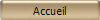
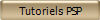
***
B068 -
Lucie
***
Ce
tutoriel a été réalisé
dans PSP X5 mais peut être effectué dans les autres versions PSP
Ce
tutoriel est de ma création et est destiné à usage
personnel.
Si vous désirez le
partager dans un groupe, site ou forum, il est impératif de mettre
un lien vers mon site et surtout vers ce tutoriel
Les tutoriels ou
traductions du site m'appartiennent. Il est interdit d'en copier
partie ou totalité.
***
Matériel nécessaire pour réaliser
ce tutoriel :
Tube de Alies avec son autorisation
ICI .Je l'en remercie
Vyp_Lucie01.PspSelection ( à placer dans le dossier sélection
de Corel PaintShop Pro )
Fournitures @Violette
***
Filtres
:
ICI
Mehdi /Sortling
Tiles
Graphic Plus/Cross Shadow
&< BKG Designers sf10 II>FH PatchWork
***
Matériel :

***
Les
tubes sont offerts à usage personnel
Vous n'avez pas la permission de placer ces tubes
sur un autre site sans la permission du créateur
***
 |
Cette flèche pour marquer votre ligne
Clic gauche pour la déplacer
|
***
1 - Ouvrir les tubes , les
dupliquer et fermer les originaux
2 -
Placer en avant-plan la couleur #c2edf8 et en arrière-plan la
couleur #107c99
Dans la Palette de Style
Configurer un dégradé
linéaire angle: 90°/Répétition: 1/inverser coché
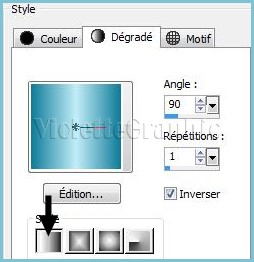
3
- Ouvrir une image transparente de 900 et 600 pixels
Remplir de
dégradé
4 -
Effets/Effets
d'image/Mosaïque sans jointure réglages
suivants :

**Répéter une seconde fois
5 - Effets/Mehdi
/Sortling Tiles
réglages
suivants :
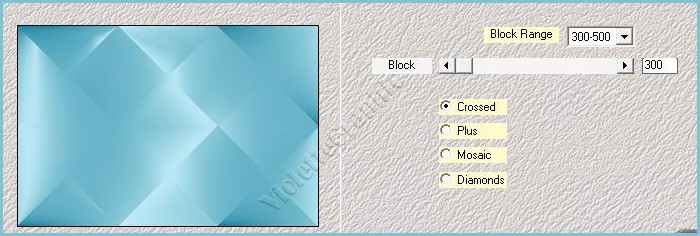
6 -
Sélection/Charger/Enregistrer une sélection/charger à
partir du disque/Charger
la sélection Vyp_Lucie01.PspSelection
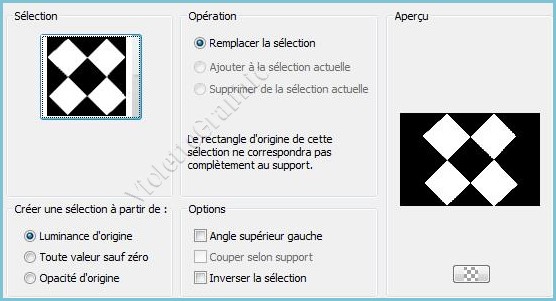
**Sélection/Transformer la
sélection en calque
Sélection/Ne rien sélectionner
7 - Effets/Effets de Textures/Textile
réglages suivants
:

8 - Calques/Dupliquer
9 - Effets/Effet de
Distorsion/Coordonnées Polaires
réglages suivants :
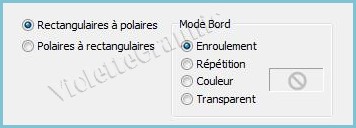
Mode de calque : Multiplier
10 - Calques/Dupliquer
**Image/ Retourner

11 - Activer le tube
Alies 1VR419-woman-08042013.psd.pspimage
Edition/Copier/Edition/Coller
comme nouveau calque
Image/Redimensionner à 85%/décocher " Redimensionner tous les
calques"
**Descendre en bas du travail
12 - Calques/Dupliquer
13 -
Activer le calque du tube original
**Réglages/Flou/Flou gaussien : rayon : 20
**Effets/Effets de Distorsion/Vagues
réglages suivants
:

14 - Effets/Effets de Distorsion/Torsion
réglages suivants
:
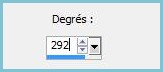
Mode de calque : Lumière dure
Opacité à 57%
15 - Calques/Dupliquer
Mode de calque : Lumière dure
Opacité à 26%
16 - Activer le calque sélection transformée
( celui des carrés )
Mode de calque : Teinte
Vos calques se présentent ainsi:
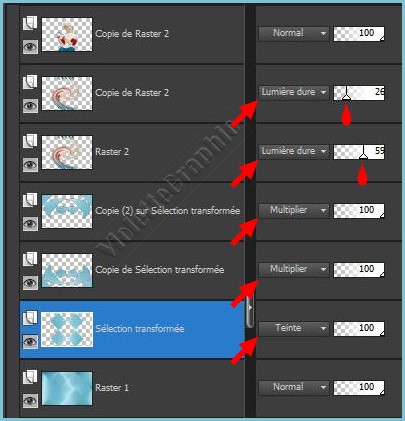
17 -
Activer le calque du
tube dupliqué
( le calque
supérieur )
Effets/Effets
3D/Ombre Portée
: 19/14/40/25/couleur #000000
18 - Activer le calque sélection transformée
Activer le tube Vyp_deco_Lucie.pspimage
Edition/Copier/Edition/Coller
comme nouveau calque

19 - Activer le tube
Vyp_texte_Lucie.pspimage
Edition/Copier/Edition/Coller
comme nouveau calque
Placer comme sur l'image finale
Mode de calque : Lumière Dure
20 - Image/Ajouter des bordures : 1 pixel couleur #c2edf8
21 - Image/Ajouter des bordures : 45 pixels couleur #107c99
**
Sélectionner
la bordure avec la baguette magique
( valeur: RVB /Tolérance et Progressivité à 0 /intérieur)
** Effets/Graphic Plus/Cross Shadow réglages
par défaut
Effets/ &< BKG Designers sf10 II >FH
PatchWork
réglages
suivants:
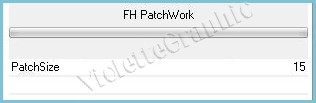
22 - Sélection/Inverser
Effets/Effets
3D/Ombre Portée : 0/0/50/25/couleur #000000
Sélection/Ne rien sélectionner
23- Image/Ajouter des bordures : 1 pixel couleur #c2edf8
24 - Placer votre signature
25 - Calques/Fusionner Tout
26 - Exporter en JPEG
Optimisé
Une autre
version:
N'hésitez pas à m'envoyer vos réalisations

***
Vos Réalisations :
|
 |
 |
|
Charmin |
Charmin 2 |
|
 |
 |
|
Charmin 3 |
Geny
|
|
 |
 |
|
Jackie |
Geny 2 |
|
 |
 |
|
Jackie 2 |
Kalanne |
|
 |
 |
|
Vanille
|
Kalanne 2 |
|
 |
 |
|
Vanille 2 |
Karin |
|
 |
 |
|
Pascale
|
Pascale 2 |
|
 |
 |
|
Sana |
Sana 02 |
|
 |
 |
|
Anne |
nini |
|
|
 |
|
|
Ferna |
Toutes mes Félicitations
***
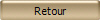
***
22 Juin 2013
***

|